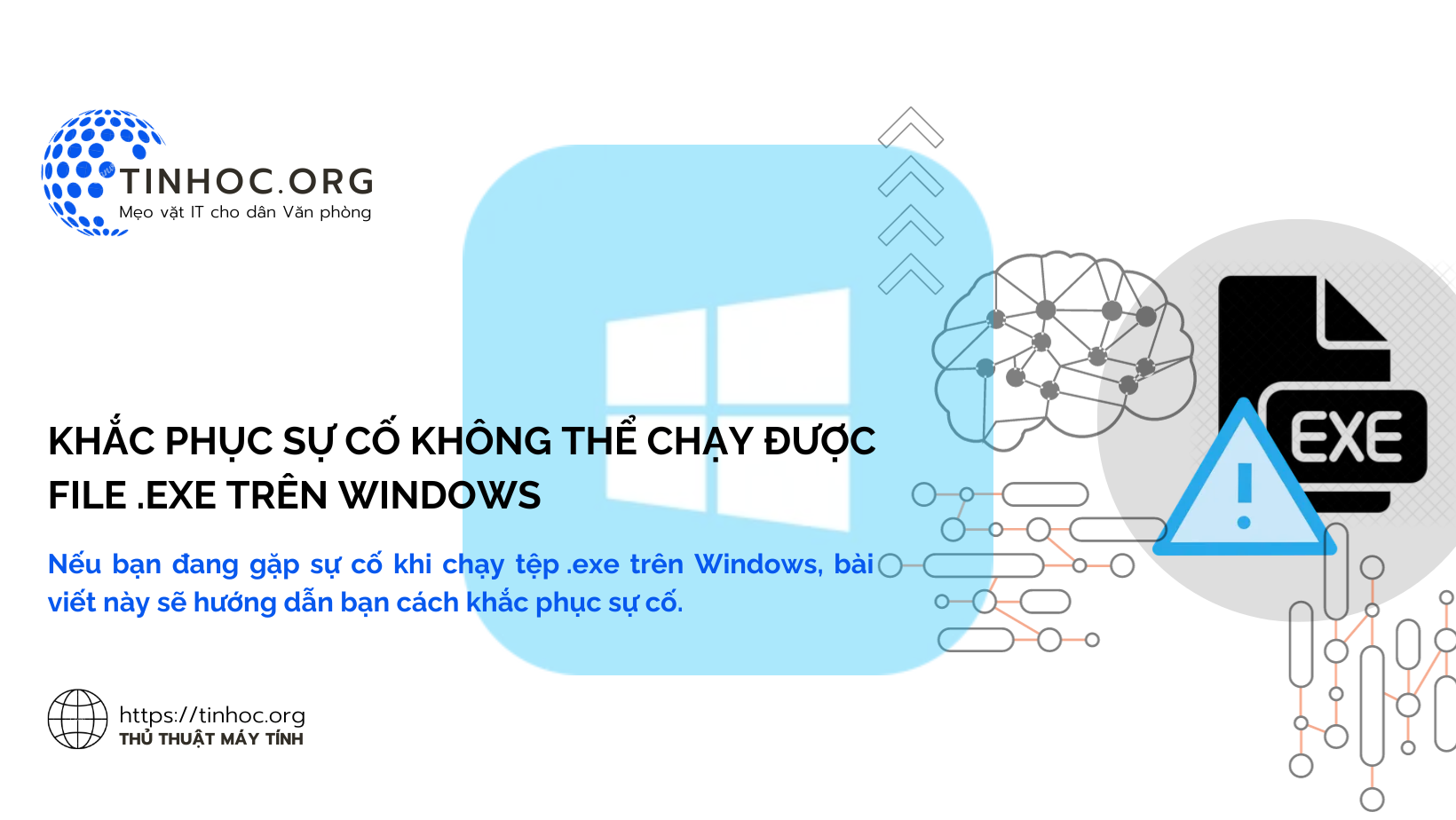I. Giải pháp thực hiện
1. Kiểm tra xem tệp .exe có bị hỏng hay không
Đây là một trong những nguyên nhân phổ biến nhất khiến tệp .exe không chạy.
-
Nếu tệp
.exebị hỏng trong quá trình tải xuống hoặc cài đặt, bạn sẽ không thể chạy nó. -
Bạn có thể thử tải xuống tệp
.exemới từ trang web của nhà phát triển hoặc từ một nguồn đáng tin cậy khác.
Tham khảo thêm: Cách kiểm tra tính toàn vẹn của tệp bằng MD5 và SHA1 trên Windows
2. Đảm bảo rằng bạn có quyền chạy tệp .exe
Một số tệp .exe yêu cầu quyền quản trị viên để chạy.
-
Nếu bạn không có quyền quản trị viên, bạn sẽ không thể chạy tệp.
-
Bạn có thể thử chạy tệp
.exevới tư cách quản trị viên.
Để thực hiện việc này, hãy nhấp chuột phải vào tệp .exe và chọn "Run as administrator".
3. Kiểm tra tính tương thích của tệp .exe với phiên bản Windows
Tệp .exe có thể không tương thích với phiên bản Windows của bạn.
-
Nếu bạn đang sử dụng phiên bản Windows cũ, tệp
.execó thể không chạy được. -
Bạn có thể thử cài đặt phiên bản mới hơn của Windows.
4. Kiểm tra xem tệp .exe có được đặt ở một thư mục được bảo vệ?
Một số thư mục trên máy tính của bạn được bảo vệ khỏi việc thay đổi.
-
Nếu tệp
.exeđược đặt ở một thư mục như vậy, bạn có thể cần phải thay đổi quyền của thư mục để có thể chạy tệp.
5. Kiểm tra xem máy tính của bạn có bị nhiễm phần mềm độc hại?
Phần mềm độc hại có thể ngăn bạn chạy tệp .exe, bạn có thể thử quét máy tính của mình để tìm phần mềm độc hại.
Có thể bạn sẽ cần:
II. Một số mẹo bổ sung
Dưới đây là một số mẹo bổ sung để khắc phục sự cố tệp .exe không chạy:
-
Đảm bảo rằng máy tính của bạn đã được cập nhật với các bản cập nhật Windows mới nhất.
-
Thử chạy tệp
.exeở chế độ tương thích:-
Nhấp chuột phải vào tệp
.exevà chọn "Properties". -
Sau đó, chuyển sang tab "Compatibility" và nhấp vào "Run compatibility troubleshooter".
-
-
Thử chạy tệp
.exeở một máy tính khác:-
Nếu tệp chạy bình thường trên máy tính khác, thì có thể sự cố là do máy tính của bạn.
-
Nếu bạn đã thử tất cả các bước khắc phục sự cố này và vẫn không thể chạy tệp .exe, bạn có thể cần liên hệ với nhà phát triển tệp .exe để được trợ giúp.